Skype for Business 在多种情况下显示任务栏通知和提示,这些情况包括有人发起与你的对话时,或有人将你添加到其联系人列表时。Skype for Business 让你可以决定你在什么时间、什么位置看到与哪些人有关的这些通知。
要设置接收通知和提示首选项,请在 Skype for Business 主窗口中,单击“选项”按钮 
|
方案 |
通知 |
|
一位同事发起与你的 IM 对话。
|
你将收到通知。
|
|
一位同事发起与你的 IM 对话。
|
你将收到通知。
|
|
一位同事发起与你的 IM 对话。
|
你将收到通知。
|
|
一位同事发起与你的 IM 对话。
|
你将收到通知。
|
|
一位同事发起与你的 IM 对话。
注意:
|
你不会收到通知。
|
|
一位同事发起与你的 IM 对话。
|
你不会收到通知。
|
|
方案 |
通知 |
|
一位同事发起与你的 IM 对话。
|
你将收到通知。
|
|
一位同事发起与你的 IM 对话。
|
你将收到通知。
|
|
一位同事发起与你的 IM 对话。
|
你将收到通知。
|
|
一位同事发起与你的 IM 对话。
|
你将收到通知。
|
|
一位同事发起与你的 IM 对话。
注意:
|
你不会收到通知。
|
|
一位同事发起与你的 IM 对话。
|
你不会收到通知。
|
|
方案 |
通知 |
|
一位同事发起与你的 IM 对话。
|
你将收到通知。
|
|
一位同事发起与你的 IM 对话。
|
你将收到通知。
|
|
一位同事发起与你的 IM 对话。
|
你将收到通知。
|
|
一位同事发起与你的 IM 对话。
|
你将收到通知。
|
|
一位同事发起与你的 IM 对话。
注意:
|
你不会收到通知。
|
|
一位同事发起与你的 IM 对话。
|
你不会收到通知。
|
|
方案 |
注意 |
|
发送者将收到此错误消息:  |
|
|
会话超时:导致同一个联系人有多个聊天的 10 分钟超时。 |
|
|
多个端点登录时传送消息。 |
|
|
在 Skype for Business 主窗口中更改通知设置(“选项”>“通知”)。 示例:
|
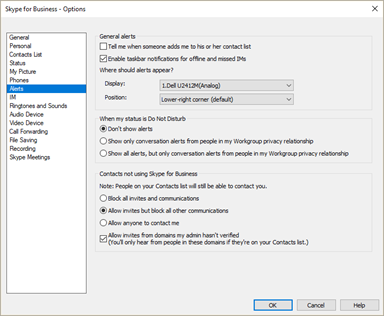 |












